
Pridanie a úprava tvaru v Numbers na Macu
Knižnica tvarov obsahuje stovky tvarov v rôznych kategóriách. Po pridaní tvaru na hárok môžete prispôsobiť tvar rôznymi spôsobmi. Môžete napríklad zmeniť štandardnú päťcípu hviezdu na hviezdu s dvadsiatimi cípmi alebo upraviť zaoblenie rohov štvorca. Môžete tiež pridať text do tvaru a vyplniť tvar farbou alebo obrázkom.
Tip: Do svojej tabuľky môžete pridať SVG obrázok a potom ho rozložiť na tvary a tie upraviť ako ostatné tvary. Viac informácií o pridávaní SVG obrázkov nájdete v téme Pridanie obrázka.
Pridanie tvaru
Tvar môžete pridať kamkoľvek do tabuľky alebo okolitého pracovného priestoru a potom ho ľubovoľne upravovať.
Kliknite na
 na paneli s nástrojmi.
na paneli s nástrojmi.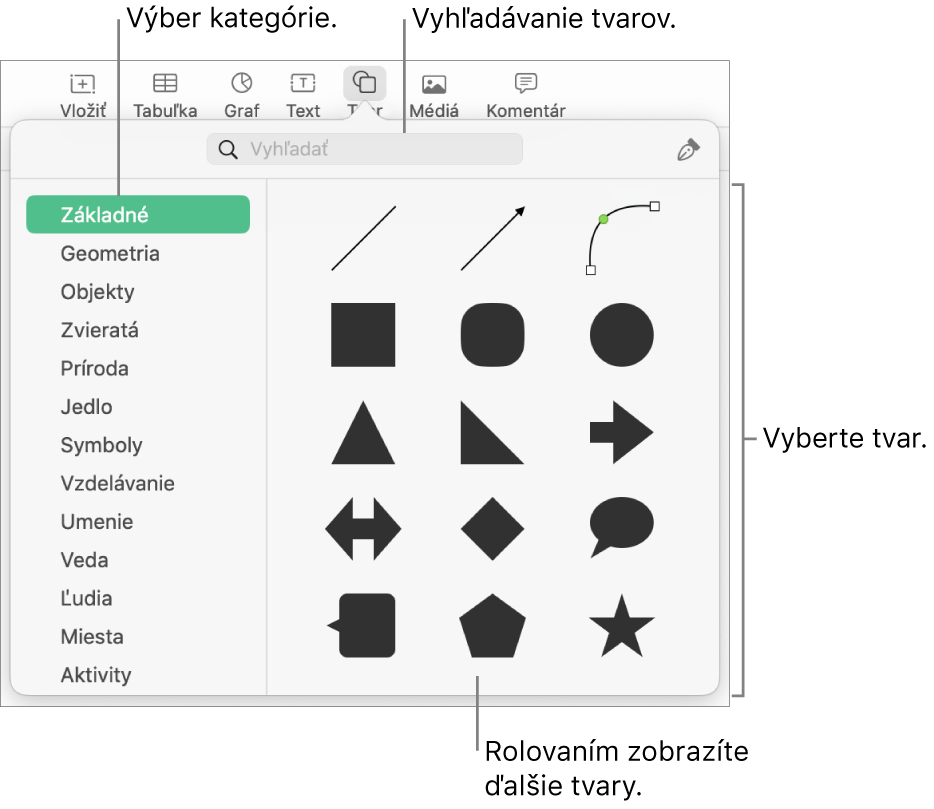
Vyberte kategóriu v ľavej časti a potom kliknutím na tvar alebo jeho potiahnutím ho pridajte do hárka.
Ak chcete prehľadávať všetky tvary, umiestnite ukazovateľ nad panel s tvarmi a potom rolujte nadol.
Ak chcete vyhľadávať tvar, zadajte jeho názov do vyhľadávacieho pola v hornej časti knižnice tvarov. Umiestnením ukazovateľa nad tvar zobrazíte jeho názov.
Potiahnutím tvaru zmeníte jeho polohu na hárku.
Úprava kriviek na okrajoch tvaru
Kliknutím označte tvar.
Vyberte Formát > Tvary a čiary > Povoliť úpravy (v menu Formát v hornej časti obrazovky).
Dvojitým kliknutím na biely úchyt môžete zmeniť čiaru zo zakrivenej na rovnú.
Úchyty predstavujú odlišné typy čiar:
Štvorec s červeným obrysom: Predstavuje ostrú čiaru. Čiary spájajúce tento bod sú rovné.
Kruh s červeným obrysom: Predstavuje zaoblenú čiaru. Čiary spájajúce tento bod sú zaoblené.
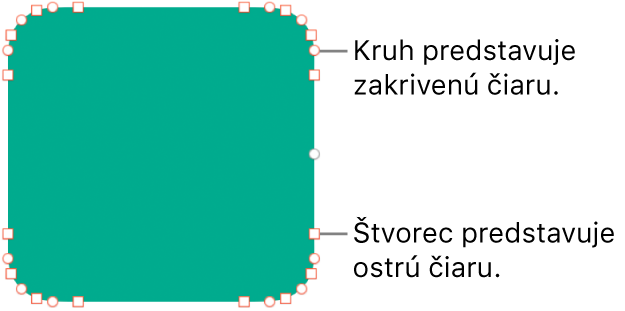
Po dokončení úprav kliknite mimo tvaru.
Ak chcete zmeniť predvolené krivky na Bézierove, vyberte Numbers > Nastavenia (v menu Numbers v hornej časti obrazovky) a potom na záložke Všeobecné vyberte „Ako predvolené použiť Bézierove krivky“. Ak upravujete tvar pomocou Bézierových kriviek, krivky môžete upraviť pomocou úchytov na danom bode.
Úprava funkcií tvaru
Môžete zmeniť črty akéhokoľvek základného tvaru (z kategórie Základné v knižnici tvarov), ktorý je pri výbere označený zelenou bodkou. Môžete napríklad pridať viac cípov päťcípej hviezde.

Kliknutím označte tvar.
Vykonajte jednu z nasledujúcich akcií:
Zmena tvaru rohov v zaoblenom obdĺžniku: Potiahnite zelenú bodku smerom k rohu, čím ho zaostríte, alebo smerom od rohu, čím ho zaoblíte.
Zmena počtu cípov hviezdy: Potiahnite vonkajší zelený bod v smere hodinových ručičiek, čím pridáte body, alebo proti smeru hodinových ručičiek, čím body odstránite. Hviezda môže mať tri až dvadsať cípov.
Zmena tvaru cípov hviezdy: Potiahnutím vnútornej zelenej bodky v smere do stredu hviezdy cípy predĺžite a zúžite, potiahnutím bodky v smere od stredu cípy skrátite a rozšírite.
Zmena tvaru textovej alebo rečovej bubliny: Potiahnutím zelenej bodky na tele bubliny zmeníte tvar bubliny. Potiahnutím zelenej bodky na špici bodu zmeníte dĺžku a polohu bodu. Potiahnutím zelenej bodky v základni bodu zmeníte šírku bodu.
Zmena počtu strán mnohouholníka: Potiahnutím zelenej bodky v smere alebo proti smeru hodinových ručičiek upravíte počet strán.
Úprava rozmerov šípok: Potiahnutím zelenej bodky smerom k špičke šípky zúžite jej hrot a smerom k jej bočnému bodu hrot šípky zväčšíte.
Zobrazenie ďalších úchytov úprav na nastavenie tvaru ako voľného tvaru alebo abstraktného tvaru: Vyberte Formát > Tvary a čiary > Povoliť úpravy (v menu Formát v hornej časti obrazovky). Presuňte kurzor medzi ľubovoľné dva existujúce body, kým sa nezobrazí úchyt, potom potiahnite. Potiahnite požadovaný počet úchytov a keď skončíte, kliknite mimo tvar.
Ak chcete pracovať s viacerými tvarmi súčasne, podržte kláves Shift a klikajte na tvary.